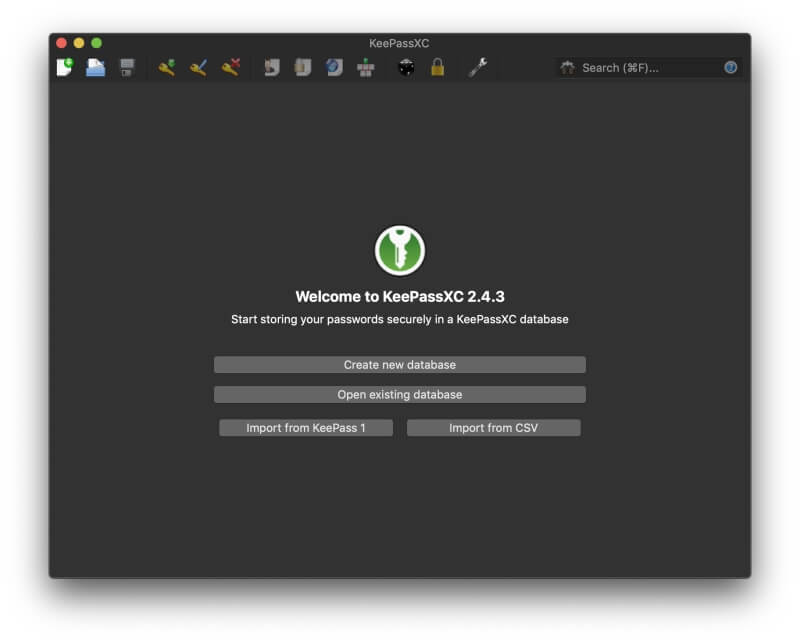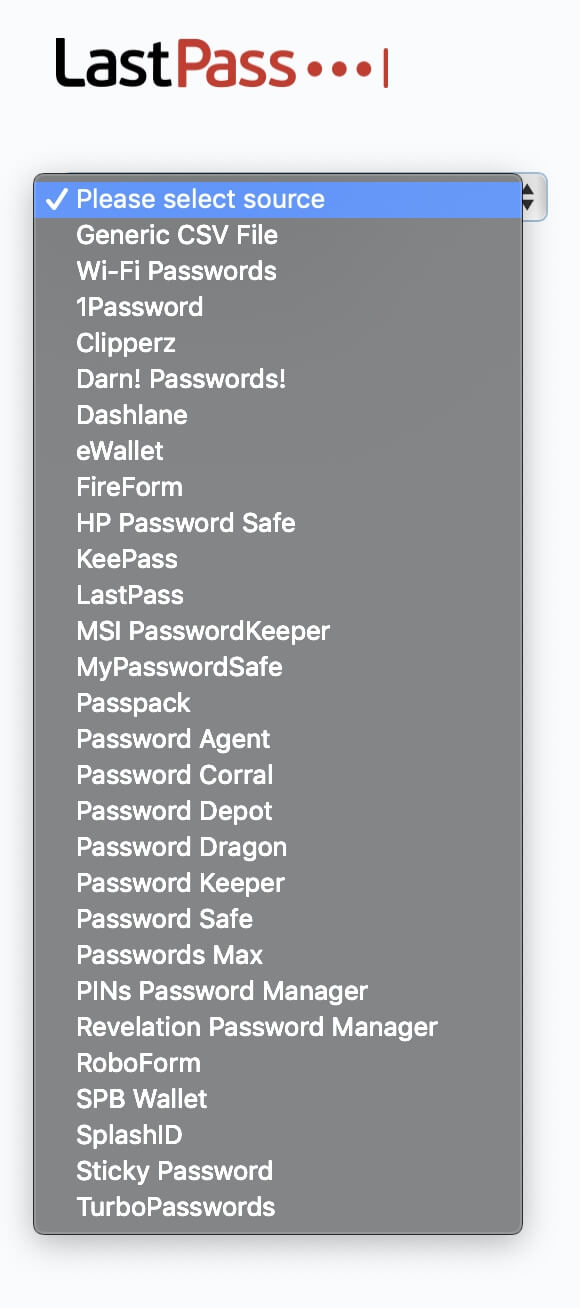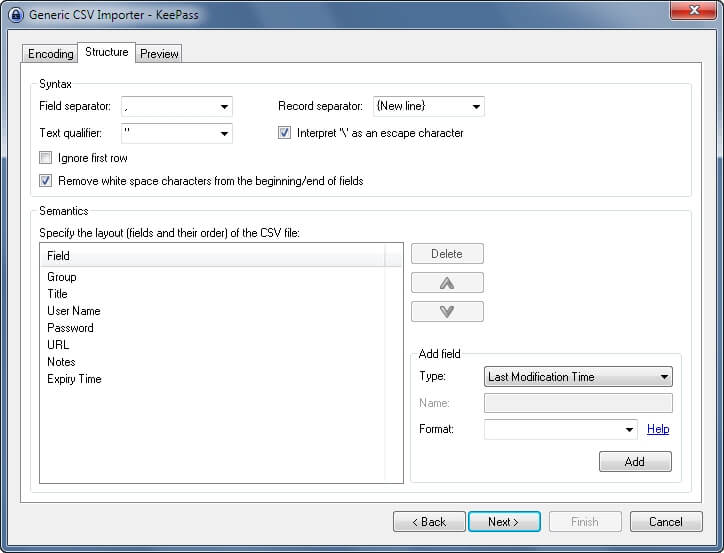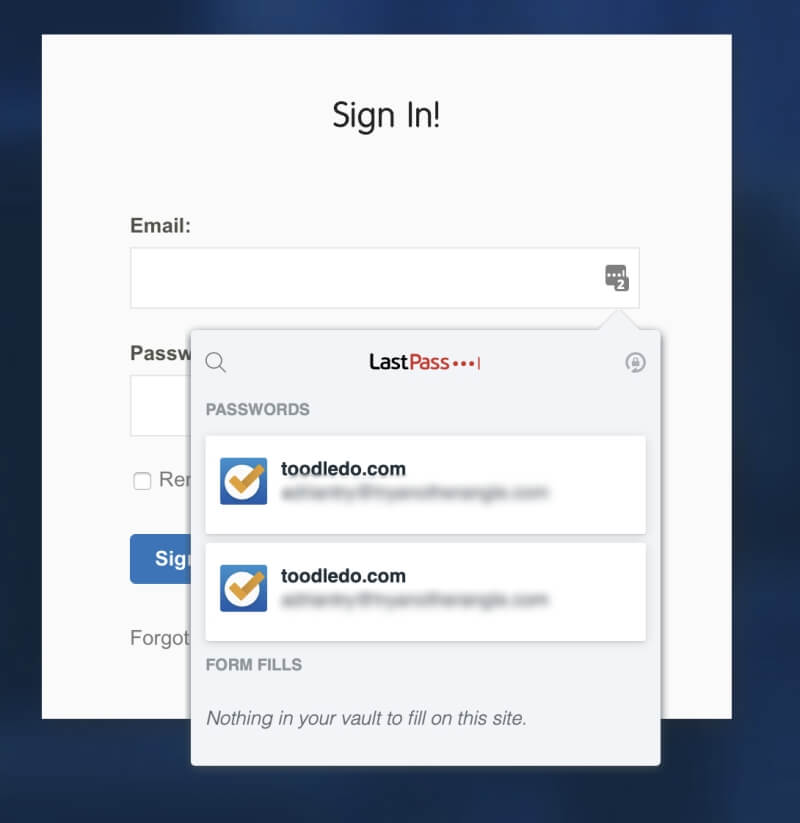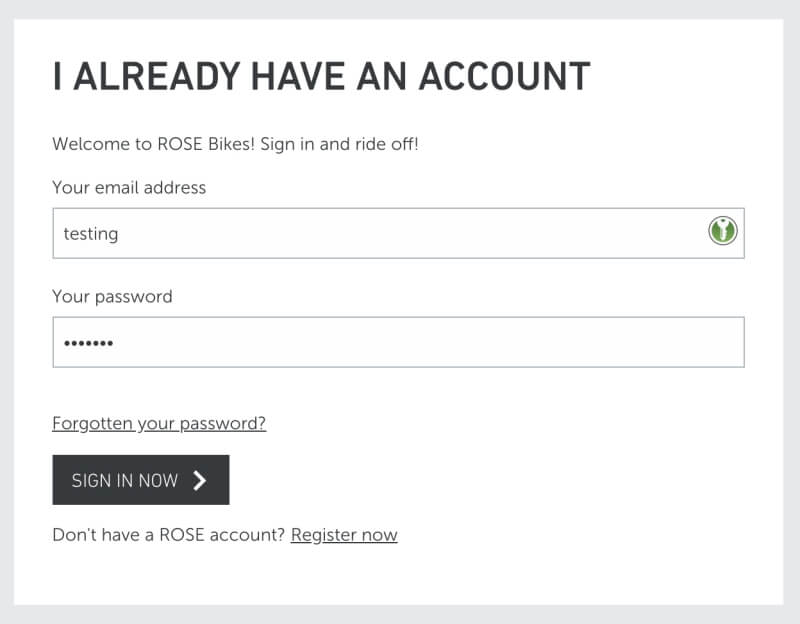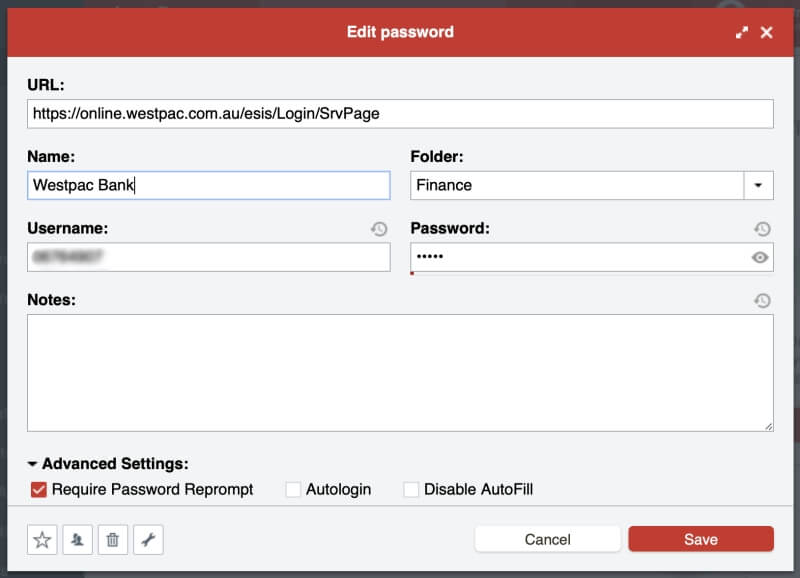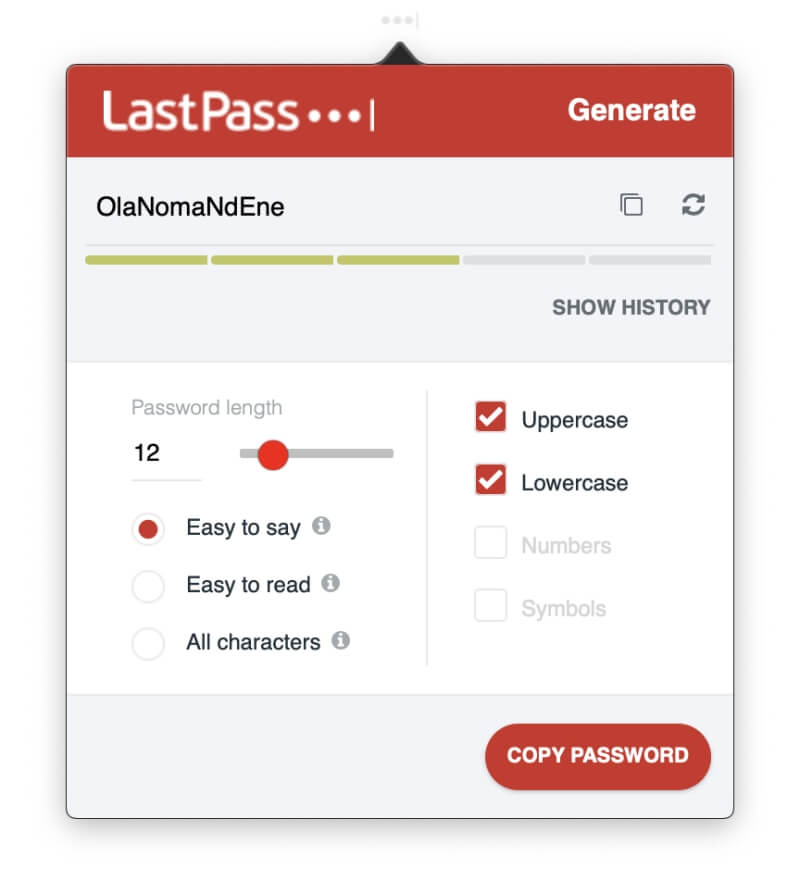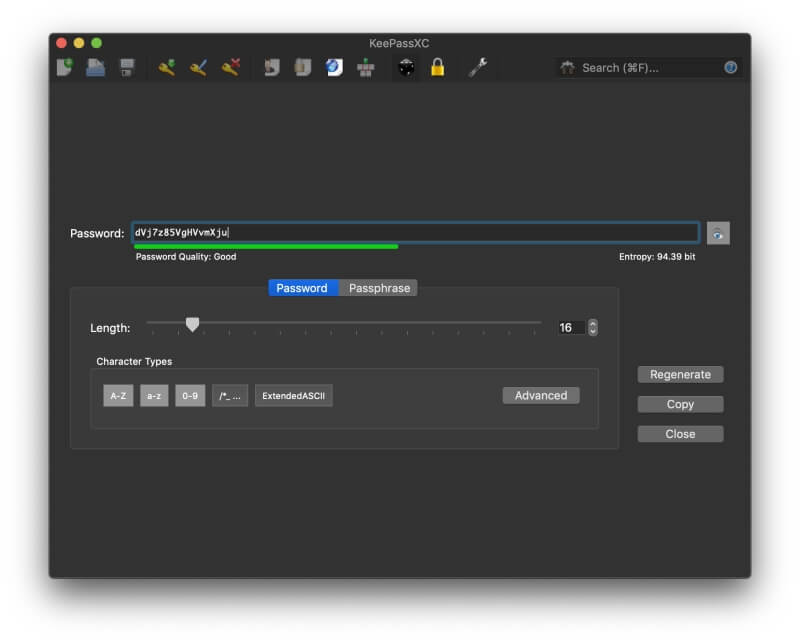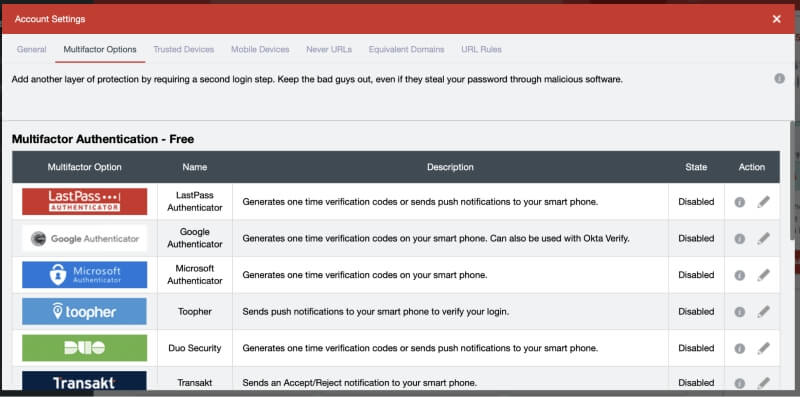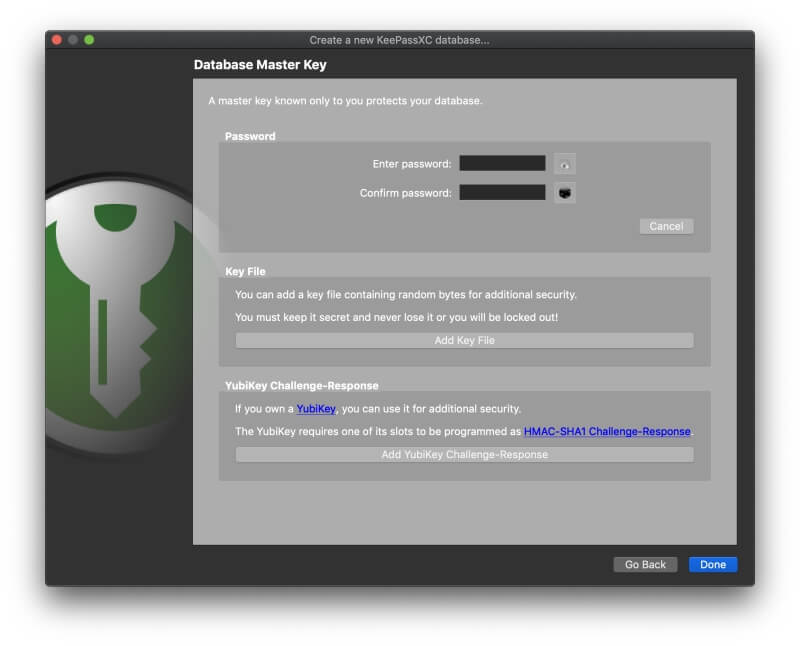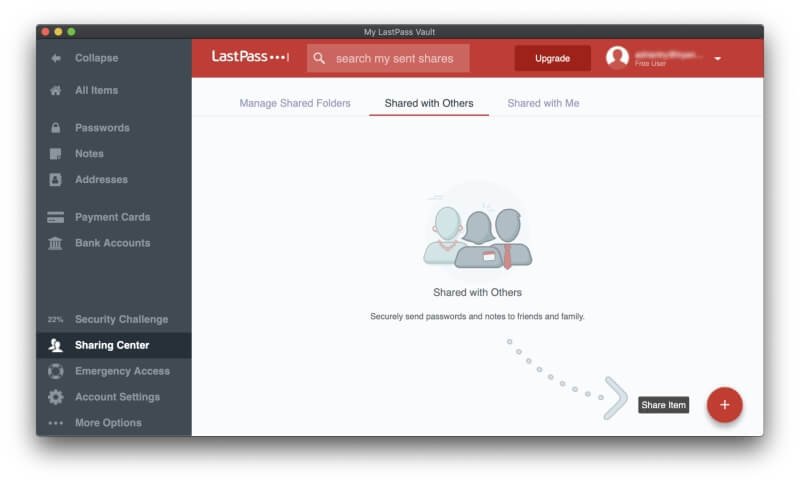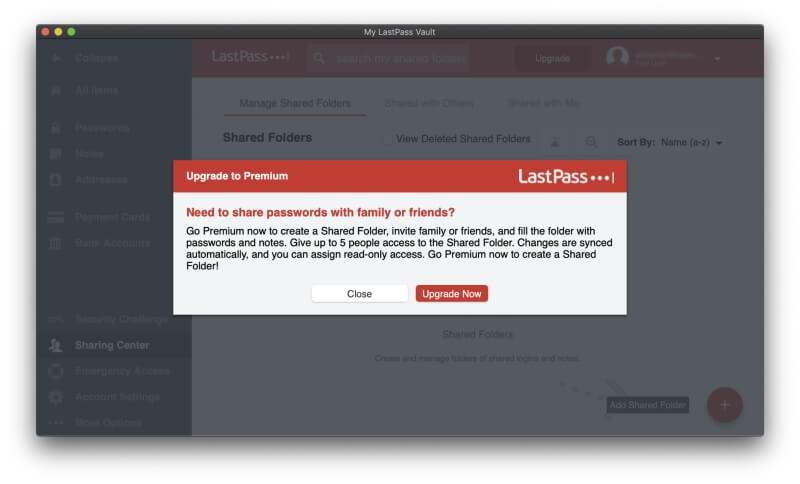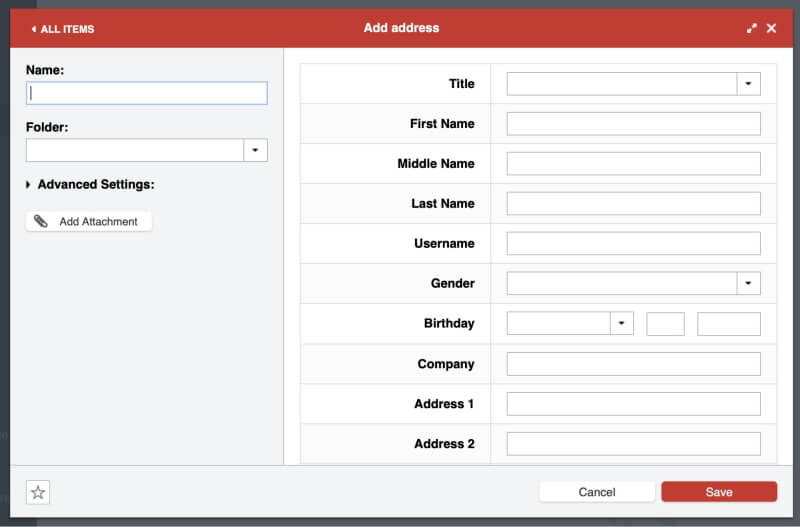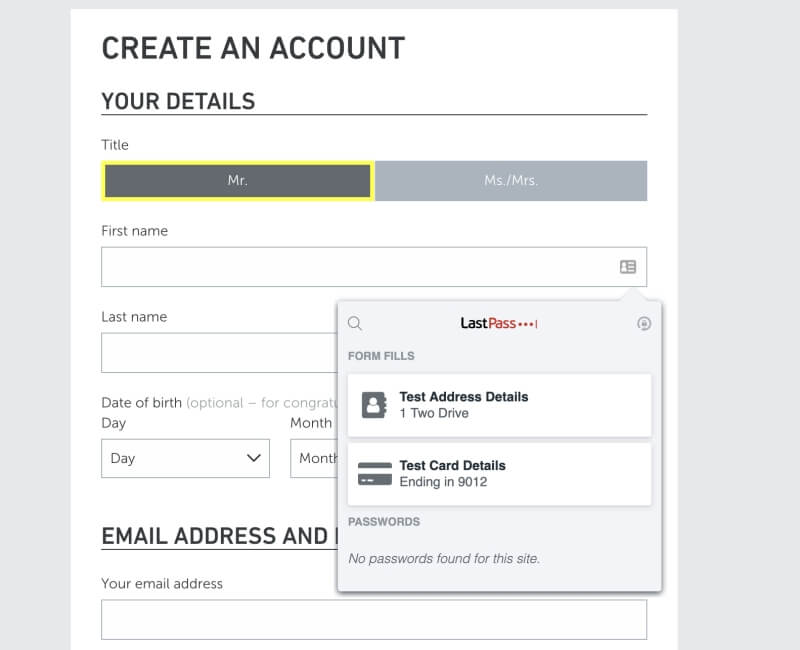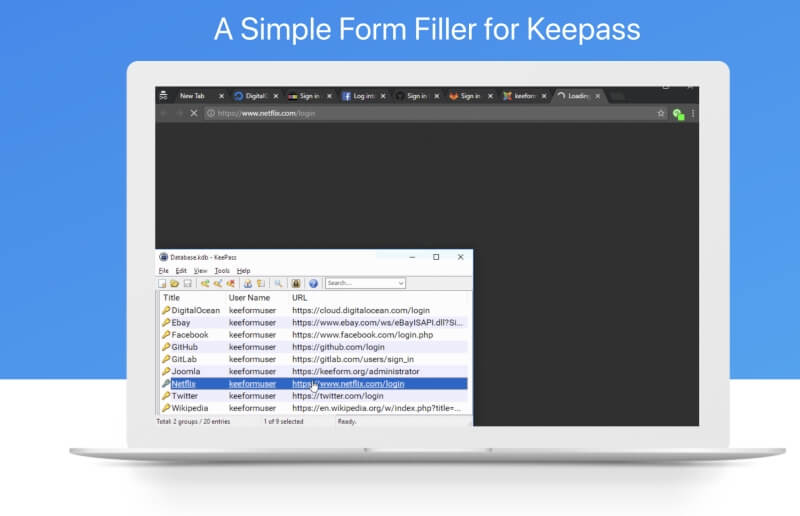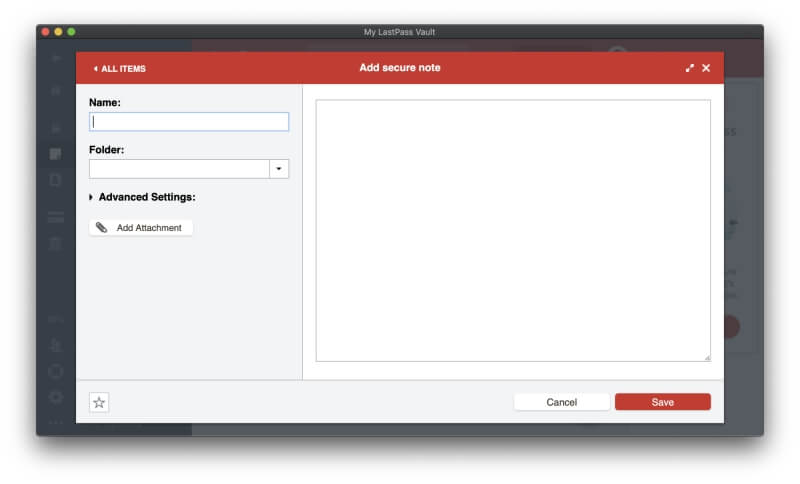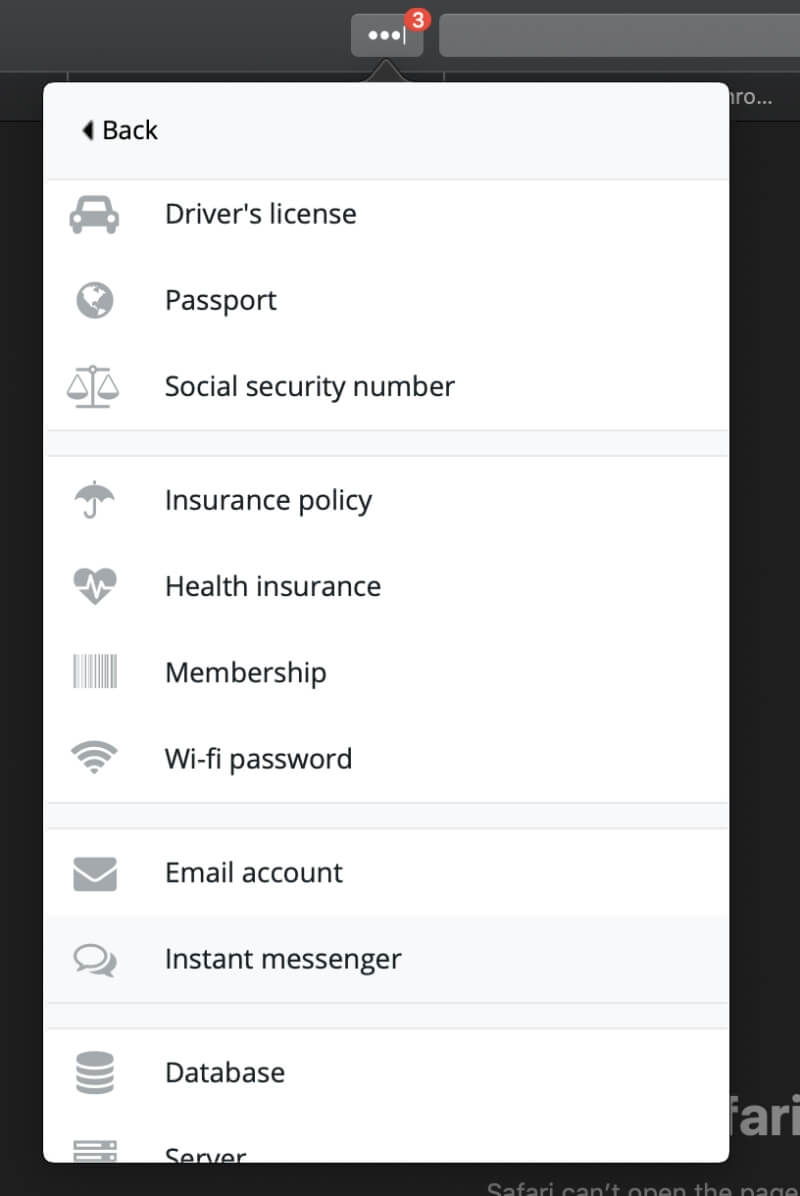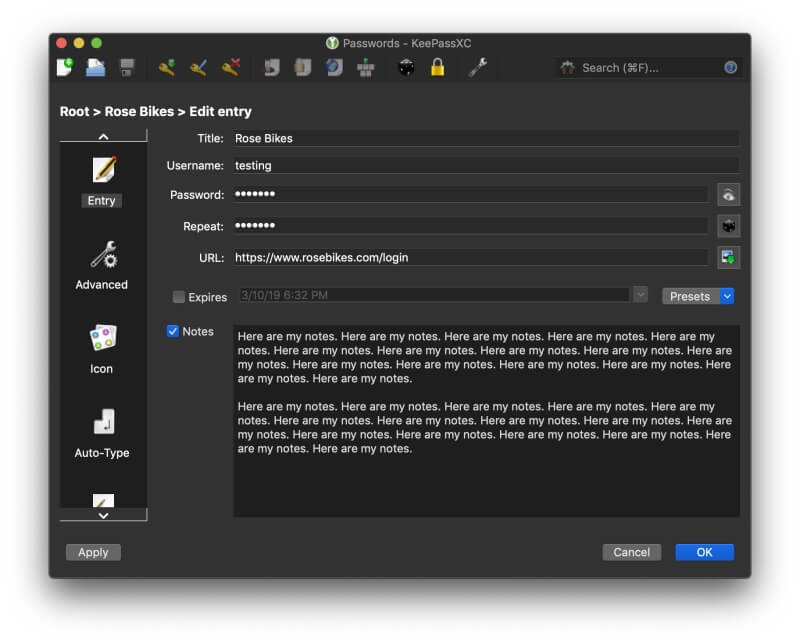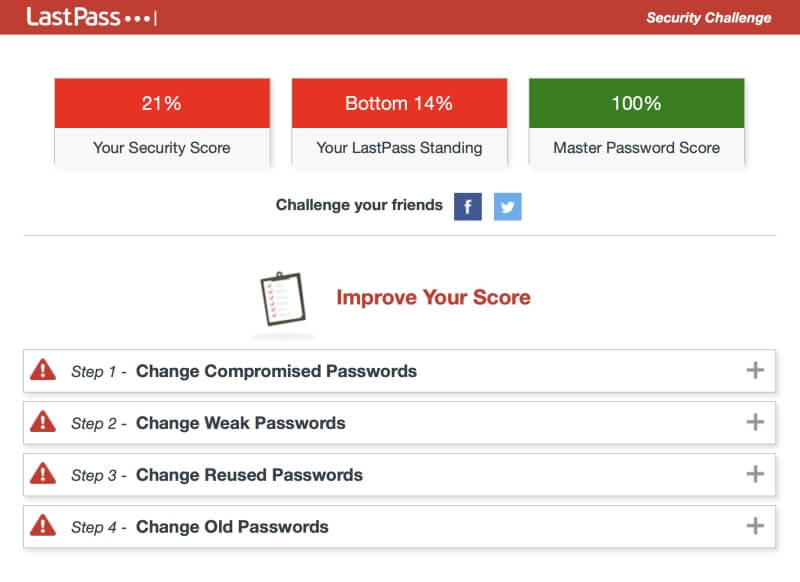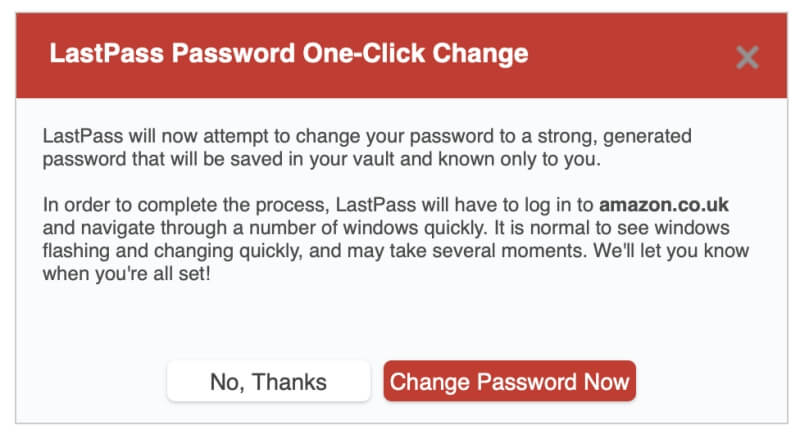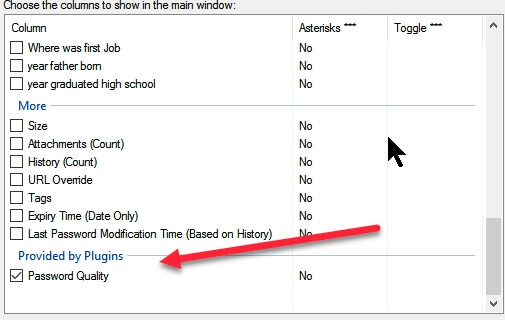LastPass ve KeePass: 2022’de Hangisini Kullanmalısınız?
Oturum açtığınız her web sitesi için bir parolaya ihtiyacınız vardır. Birçoğumuz için bu yüzlerce! Onları nasıl yönetiyorsunuz? Aynı şifreyi tekrar mı kullanıyorsunuz, bir yerde bir liste mi tutuyorsunuz veya düzenli olarak şifreyi sıfırla bağlantısına mı tıklıyorsunuz?
Daha iyi bir yol var. Şifre yöneticileri sizin için onları takip edecek ve LastPass ve KeePass iki popüler ama çok farklı seçenekler. Nasıl karşılaştırırlar? Bu karşılaştırma incelemesi sizi kapsıyor.
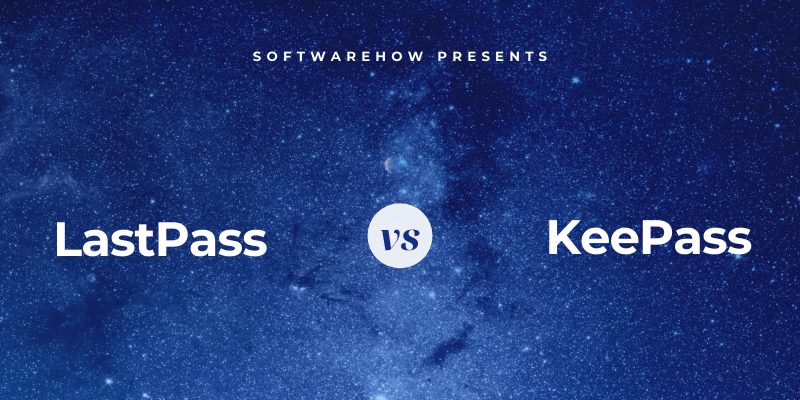
LastPass kullanımı kolay ve uygulanabilir ücretsiz bir plan sunan popüler bir şifre yöneticisidir. Ücretli abonelikler özellikler, öncelikli teknik destek ve ekstra depolama alanı ekler. Öncelikle web tabanlı bir hizmettir ve Mac, iOS ve Android için uygulamalar sunulur. Detaylı bilgimizi okuyun LastPass incelemesi daha fazla öğrenmek için.
KeePass şifrelerinizi bulut yerine bilgisayarınızda depolayan daha geeker açık kaynaklı bir alternatiftir. Yazılım oldukça tekniktir ve ileri düzey kullanıcılara uygun olabilir. Resmi olarak bir Windows sürümü mevcuttur ve diğer işletim sistemlerine yönelik çok sayıda resmi olmayan bağlantı noktası vardır. Uygulamanın işlevselliğini artıran bir dizi eklenti geliştirilmiştir.
Içindekiler
LastPass ve KeePass: Bire Bir Karşılaştırma
1. Desteklenen Platformlar
Kullandığınız her platformda çalışan bir şifre yöneticisine ihtiyacınız var. LastPass bütçeye uyar ve tüm büyük işletim sistemleri ve web tarayıcılarıyla çalışır:
- Masaüstü: Windows, Mac, Linux, Chrome OS,
- Mobil: iOS, Android, Windows Phone, watchOS,
- Tarayıcılar: Chrome, Firefox, Internet Explorer, Safari, Edge, Maxthon, Opera.
KeePass farklıdır. Resmi sürüm bir Windows uygulamasıdır ve açık kaynaklı olduğu için çeşitli kişiler onu diğer işletim sistemlerine taşıyabilmektedir. Bu bağlantı noktalarının tümü aynı kalitede değildir ve her işletim sistemi için aşağıdakiler de dahil olmak üzere birden çok seçenek vardır:
- Mac için 5,
- 1 Chromebook için,
- iOS için 9,
- Android için 3,
- Windows Phone için 3,
- Böğürtlen için 3,
- 1 Cep Bilgisayarı için,
- ve dahası!
Bu seçenekler kafa karıştırıcı olabilir! Hangi sürümün sizin için en iyi olduğunu bilmenin birkaçını denemekten başka kolay bir yolu yoktur. Uygulamayı iMac’imde değerlendirirken KeePassXC kullandım.
KeePass’i birden fazla cihazda kullanırsanız, şifreleriniz bunlar arasında otomatik olarak senkronize edilmez. Tek bir dosyada saklanırlar ve bu dosyayı Dropbox veya benzer bir hizmeti kullanarak senkronize etmeniz gerekir.
kazanan: LastPass kutudan çıktığı haliyle en popüler platformları desteklerken KeePass üçüncü tarafların bağlantı noktalarına güvenir.
2. Şifrelerin Doldurulması
LastPass, parolaları çeşitli şekillerde eklemenize olanak tanır: manuel olarak ekleyerek, oturum açmanızı izleyerek ve parolalarınızı tek tek öğrenerek veya bir web tarayıcısından veya başka bir parola yöneticisinden içe aktararak.
KeePass, siz yazarken parolalarınızı öğrenmez, ancak bunları manuel olarak eklemenize veya çoğu parola yöneticisinin dışa aktarabileceği bir CSV (‘virgülle ayrılmış değerler’) dosyasından içe aktarmanıza olanak tanır.
Bazı gözden geçirenler, uygulamanın bir dizi başka şifre yöneticisinden doğrudan içe aktarabileceğini belirtti, ancak kullandığım sürüm değil. KeePass, web sitelerine giriş yaptığınızı izleyerek şifrelerinizi öğrenemez.
Kasada bazı şifreleriniz olduğunda, bir giriş sayfasına ulaştığınızda LastPass otomatik olarak kullanıcı adınızı ve şifrenizi dolduracaktır.
Doğru Chrome uzantısını bulduğumda (benim durumumda bu KeePassXC-Browser), KeePass aynı kolaylığı sundu. Bundan önce, doğrudan uygulamadan oturum açmayı başlatmayı diğer şifre yöneticilerinden daha zor ve daha az uygun buldum.
LastPass’in bir avantajı vardır: oturum açma bilgilerinizi site bazında özelleştirmenize olanak tanır. Örneğin, bankama giriş yapmanın çok kolay olmasını istemiyorum ve giriş yapmadan önce bir şifre girmeyi tercih ediyorum.
kazanan: Son Geçiş. Bir siteye giriş yapmadan önce ana parolanızın yazılmasını zorunlu kılarak, her oturum açmayı ayrı ayrı özelleştirmenize olanak tanır.
3. Yeni Parolalar Oluşturma
Parolalarınız güçlü olmalıdır – oldukça uzun ve bir sözlük kelimesi değil – bu nedenle kırılmaları zordur. Ve benzersiz olmalıdırlar, böylece bir sitenin şifresi ele geçirilirse, diğer siteleriniz savunmasız kalmaz. Her iki uygulama da bunu kolaylaştırır.
LastPass, yeni bir giriş oluşturduğunuzda güçlü, benzersiz şifreler oluşturabilir. Her parolanın uzunluğunu ve içerdiği karakterlerin türünü özelleştirebilir ve gerektiğinde parolanın hatırlanmasını veya yazılmasını kolaylaştırmak için parolanın söylenmesinin veya okunmasının kolay olduğunu belirtebilirsiniz.
KeePass ayrıca şifreleri otomatik olarak oluşturur ve benzer özelleştirme seçenekleri sunar. Ancak bunu tarayıcınız yerine uygulamadan yapmanız gerekir.
kazanan: Bağlamak. Her iki hizmet de ihtiyacınız olduğunda güçlü, benzersiz, yapılandırılabilir bir parola oluşturur.
4. Güvenlik
Parolalarınızı bulutta saklamak sizi endişelendirebilir. Bütün yumurtaları bir sepete koymak gibi değil mi? Hesabınız saldırıya uğradıysa, diğer tüm hesaplarınıza erişebilirler. LastPass, birisi kullanıcı adınızı ve şifrenizi keşfederse yine de hesabınıza giriş yapamayacaklarından emin olmak için adımlar atar.
Bir ana şifre ile giriş yapıyorsunuz ve güçlü bir şifre seçmelisiniz. Ek güvenlik için uygulama iki faktörlü kimlik doğrulama (2FA) kullanır. Tanımadığınız bir cihazda oturum açmaya çalıştığınızda, e-posta ile benzersiz bir kod alırsınız, böylece gerçekten oturum açtığınızı onaylayabilirsiniz.
Premium aboneler ek 2FA seçeneklerine sahip olur. Bu güvenlik seviyesi çoğu kullanıcı için yeterlidir – LastPass ihlal edildiğinde bile, bilgisayar korsanları kullanıcıların şifre kasalarından hiçbir şey alamadılar.
KeePass, parolalarınızı yerel olarak, kendi bilgisayarınızda veya ağınızda saklayarak çevrimiçi saklama endişesini ortadan kaldırır. Bunları diğer cihazlarınızda kullanılabilir hale getirmek için Dropbox gibi bir senkronizasyon hizmeti kullanmaya karar verirseniz, size uygun güvenlik uygulamalarını ve politikalarını kullanan birini seçin.
LastPass gibi KeePass da kasanızı şifreler. Bir ana parola, anahtar dosyası veya her ikisini kullanarak kilidini açabilirsiniz.
kazanan: Bağlamak. LastPass, buluttaki verilerinizi korumak için güçlü güvenlik önlemleri alır. KeePass, şifrelerinizi kendi bilgisayarınızda güvenli bir şekilde şifrelenmiş halde tutar. Bunları diğer cihazlarla senkronize etmeniz gerekiyorsa, tüm güvenlik endişeleri artık seçtiğiniz senkronizasyon hizmetine taşınır.
5. Parola Paylaşımı
Parolaları bir kağıt parçasında veya kısa mesajda paylaşmak yerine, bir parola yöneticisi kullanarak güvenli bir şekilde yapın. Diğer kişinin de sizinle aynısını kullanması gerekecek, ancak şifrelerini değiştirirseniz şifreleri otomatik olarak güncellenecek ve oturum açma bilgilerini, aslında şifreyi bilmeden paylaşabileceksiniz.
Tüm LastPass planları, ücretsiz olanı da dahil olmak üzere şifreleri paylaşmanıza izin verir. Paylaşım Merkezi, başkalarıyla hangi şifreleri paylaştığınızı ve hangilerinin sizinle paylaştığını bir bakışta size gösterir.
LastPass için ödeme yapıyorsanız, tüm klasörleri paylaşabilir ve kimlerin erişimi olduğunu yönetebilirsiniz. Aile üyelerini davet ettiğiniz bir Aile klasörünüz ve şifrelerinizi paylaştığınız her ekip için klasörleriniz olabilir. Ardından, bir şifreyi paylaşmak için onu doğru klasöre eklemeniz yeterlidir.
KeePass tamamen farklı bir yaklaşım benimsiyor. Bu çok kullanıcılı bir uygulamadır, bu nedenle kasanızı paylaşılan bir ağ sürücüsünde veya dosya sunucusunda saklarsanız, diğerleri ana parolanızı veya anahtar dosyanızı kullanarak aynı veritabanına erişebilir.
Bu, LastPass’taki kadar ayrıntılı değildir; her şeyi ya da hiçbir şeyi paylaşmayı seçersiniz. Farklı amaçlar için farklı parola veritabanları oluşturabilir ve yalnızca belirli parolalar için parolanızı paylaşabilirsiniz, ancak bu LastPass’ın yaklaşımından çok daha az uygundur.
kazanan: Son Geçiş. Parolaları ve (ödeme yapıyorsanız) parola klasörlerini başkalarıyla paylaşmanıza olanak tanır.
6. Web Formu Doldurma
LastPass, şifreleri doldurmanın yanı sıra, ödemeler de dahil olmak üzere web formlarını otomatik olarak doldurabilir. Adresler bölümü, satın alma yaparken ve yeni hesaplar oluştururken, ücretsiz planı kullanırken bile otomatik olarak doldurulacak kişisel bilgilerinizi saklar.
Aynı durum Ödeme Kartları ve Banka Hesapları bölümleri için de geçerlidir.
Bir formu doldurmanız gerektiğinde, LastPass bunu sizin için yapmayı teklif ediyor.
KeePass varsayılan olarak formları dolduramaz, ancak üçüncü taraflar bunu yapabilen eklentiler oluşturmuştur. KeePass Eklentileri ve Uzantıları sayfasında hızlı bir arama, en az üç çözüm bulur: KeeForm, KeePasser ve WebAutoType. Onları denemedim, ancak anlayabildiğim kadarıyla, işi LastPass kadar rahat yapmıyorlar.
kazanan: Son Geçiş. Web formlarını yerel olarak doldurabilir ve KeePass’ın form doldurma eklentilerinden daha kullanışlı görünüyor.
7. Özel Belgeler ve Bilgiler
Parola yöneticileri parolalarınız için bulutta güvenli bir yer sağladığına göre, neden diğer kişisel ve hassas bilgileri de orada saklamayasınız? LastPass, özel bilgilerinizi saklayabileceğiniz bir Notlar bölümü sunar. Bunu, sosyal güvenlik numaraları, pasaport numaraları ve kasanızın veya alarmınızın kombinasyonu gibi hassas bilgileri saklayabileceğiniz, parola korumalı dijital bir defter olarak düşünün.
Bu notlara dosya ekleyebilirsiniz (adresler, ödeme kartları ve banka hesaplarının yanı sıra şifreler değil). Ücretsiz kullanıcılara dosya ekleri için 50 MB, Premium kullanıcılara ise 1 GB ayrılmıştır. Bir web tarayıcısı kullanarak ekleri yüklemek için, işletim sisteminiz için ‘ikili etkin’ LastPass Evrensel Yükleyiciyi yüklemiş olmanız gerekir.
Son olarak, sürücü ehliyetleri, pasaportlar, sosyal güvenlik numaraları, veri tabanı ve sunucu girişleri ve yazılım lisansları gibi LastPass’a eklenebilecek çok çeşitli diğer kişisel veri türleri vardır.
KeePass’in referans materyaliniz için ayrı bir bölümü olmasa da, herhangi bir şifreye not ekleyebilirsiniz. Sanırım sadece not kaydetmek için bir giriş ekleyebilirsin, ama bu LastPass’in zengin özellik seti ile kıyaslanamaz.
kazanan: Son Geçiş. Güvenli notları, çok çeşitli veri türlerini ve dosyaları saklamanıza olanak tanır.
8. Güvenlik Denetimi
Zaman zaman kullandığınız bir web hizmeti saldırıya uğrayacak ve şifreniz ele geçirilecektir. Parolanızı değiştirmek için harika bir zaman! Ama bunun ne zaman olduğunu nereden biliyorsun? Bu kadar çok oturum açmayı takip etmek zordur, ancak birçok parola yöneticisi sizi bilgilendirecektir ve LastPass’in Güvenlik Mücadelesi özelliği buna iyi bir örnektir.
- Aşağıdakiler de dahil olmak üzere güvenlik endişelerini arayan tüm şifrelerinizi gözden geçirecektir:
- ele geçirilmiş şifreler,
- zayıf şifreler,
- yeniden kullanılan şifreler ve
- eski şifreler
LastPass, bazı sitelerin şifrelerini sizin için otomatik olarak değiştirmeyi bile teklif edecek, bu inanılmaz derecede kullanışlı ve hatta ücretsiz planı kullananlar için bile kullanılabilir.
KeePass’ın karşılaştırılabilir bir özelliği yoktur. Bulabildiğim en iyi şey, parolanızın gücünü sıralamak için bir sütun ekleyen ve zayıf parolaları belirlemenize yardımcı olan bir Parola Kalitesi Tahmini eklentisidir.
kazanan: Son Geçiş. Kullandığınız bir sitenin ihlal edilmesi de dahil olmak üzere şifreyle ilgili güvenlik endişeleri konusunda sizi uyarır ve tüm siteler desteklenmese de şifreleri otomatik olarak değiştirmeyi teklif eder.
9. Fiyatlandırma ve Değer
Çoğu parola yöneticisinin aylık 35-40 ABD doları tutarında abonelikleri vardır. Bu iki uygulama, şifrelerinizi ücretsiz olarak yönetmenize izin vererek temele aykırıdır.
KeePass hiçbir koşula bağlı olmaksızın tamamen ücretsizdir. LastPass, sınırsız sayıda parolayı sınırsız sayıda cihazla ve ayrıca ihtiyaç duyacağınız özelliklerin çoğuyla senkronize etmenize olanak tanıyan çok kullanışlı bir ücretsiz plan sunar. Ayrıca bir abonelik ödemenizi gerektiren ek planlar da sunar:
- Prim: 36$/yıl,
- Aileler (6 aile üyesi dahil): 48 $/yıl,
- Takım: $48/kullanıcı/yıl,
- İş: 96$/kullanıcı/yıl’a kadar.
kazanan: Bağlamak. KeePass tamamen ücretsizdir ve LastPass mükemmel bir ücretsiz plan sunar.
Nihai Kararı
Bugün herkesin bir şifre yöneticisine ihtiyacı var. Hepsini kafamızda tutamayacak kadar çok parolayla uğraşıyoruz ve özellikle uzun ve karmaşık olduklarında bunları manuel olarak yazmak hiç eğlenceli değil. Hem LastPass hem de KeePass sadık takipçilere sahip mükemmel uygulamalardır.
Bir inek değilseniz, KeePass yerine LastPass’ı seçmenizi şiddetle tavsiye ederim. Açık kaynaklı yazılımlara aşinayım—Neredeyse on yıl boyunca Linux’u tek işletim sistemim olarak kullandım (ve onu sevdim)—bu nedenle, bir uygulamanın sizin gibi davranmasını sağlamak için teknik bulmacaları çözmekten gelen belirli bir memnuniyet olduğunu anlıyorum. istek. Ama çoğu insan böyle hissetmiyor.
LastPass çok daha kullanışlı ve çok daha yetenekli. Üçüncü taraf bir çözüme başvurmanıza gerek kalmadan şifrelerinizi tüm cihazlarınızda kullanılabilir hale getirecektir. Ayrıca, parolalarınızı başkalarıyla paylaşmanıza, hassas belgeleri ve bilgileri yönetmenize, tam özellikli parola denetimi sunmanıza ve parolalarınızı otomatik olarak değiştirmeyi teklif etmenize olanak tanır.
KeePass istediği şekilde çalışmasını sağlamak için çaba sarf etmeye istekli teknik kullanıcılar için bir yere sahiptir. Bazı kullanıcılar, verilerinizin bulut yerine kendi bilgisayarınızda güvenli bir şekilde saklanmasını takdir edecek, diğerleri ne kadar özelleştirilebilir ve genişletilebilir olduğunu sevecek ve çoğu, bunun açık kaynak olduğunu takdir edecektir.
LastPass veya KeePass, hangisi size uygun? Çoğunuz için kararın oldukça kesin ve kuru olduğunu düşünüyorum. Ancak karar vermekte zorlanıyorsanız, ihtiyaçlarınızı en iyi karşılayanı kendiniz görmek için her uygulamayı dikkatlice değerlendirmenizi öneririm.
En son makaleler